Mua pin laptop chính hãng giá tốt tại TP.HCM - Thành Vinh Center
Ngày đăng: 23/09/2020
Cập nhật tình hình giá pin laptop mới nhất cùng với Thành Vinh Center, tìm hiểu về pin laptop, những thông tin mà bạn nên biết trong bài viết được chia sẻ lần này nhé.
Pin laptop là một bộ phận quan trọng quyết định trực tiếp đến hoạt động của máy tính. Pin hư hỏng sẽ ảnh hưởng đến hoạt động của máy, và bạn đang cần mua, thay pin. Đặc biệt là đang quan tâm đến trong các loại pin laptop đâu là dòng pin phù hợp với laptop của mình, và thêm vào đó là về giá pin laptop. Vậy thì xin mời theo chân chúng tôi tìm hiểu ngay sau đây nhé.
Thành Vinh Center - trung tâm sửa chữa, cung cấp phụ kiện máy tính hàng đầu thị trường, nơi uy tín, chất lượng và giá tốt xin chào mừng quý khách.
.jpg)
Những điều có thể bạn chưa biết về pin laptop
Những điều có thể bạn chưa biết về pin laptop
Bạn mới mua laptop hay đã sử dụng lâu, pin hỏng và đến lúc cần thay pin laptop. Vậy bạn đã biết những kiến thức cơ bản để có thể chọn mua và sử dụng pin tốt nhất chưa? Nếu chưa thì hãy để chúng tôi bật mí cho bạn nhé.
Pin laptop là gì?
Pin laptop được hiểu đơn giản là một thiết bị lưu trữ năng lượng dưới dạng hóa học. Đây là nơi cung cấp năng lượng hoạt động cho máy tính.
-
Điện áp của pin được đo bằng vôn (V) và phải phù hợp với chỉ định của thiết bị.
-
Dung lượng pin được đo bằng đơn vị miliampe giờ (mAh)
-
Bo mạch: là thành phần vô cùng quan trọng, nơi chứa các thông tin giúp cho máy tính có thể nhận dạng chính xác các loại pin phù hợp. Đồng thời, bo mạch cũng là nơi chứa các mạch bảo vệ, mạch sạc, chip quản lý nguồn pin cùng các rơle và đầu giắc tiếp xúc với máy tính.
-
Các cell pin: tùy theo từng loại mà có các loại 3, 4, 6, 8, 12 cell hoặc có thể nhiều hơn thế nữa với các viên pin dung lượng lớn. Các cell phổ biến hiện nay có: cell tròn dung lượng 2000 mAh, 2200 mAh, 2400 mAh, 2600 mAh và cell vuông 1800 mAh thường dùng trong các máy nhẹ, mỏng như IBM X30, Dell C400,...
-
Vỏ pin: có vai trò giữ và bảo vệ cell và mạch điện thành một khối gắn kết chặt chẽ.
.jpg)
Pin laptop là gì?
Các loại pin phổ biến nhất hiện nay
Nói về pin laptop, không thể không nhắc đến là dòng pin sau đây:
Pin thay thế
Còn được gọi với cái tên là OEM, là loại pin được sử dụng phổ biến nhất hiện nay. Bạn có thể dễ dàng bắt gặp dòng pin này trong các cửa hàng chuyên thay pin nhỏ lẻ, các cửa hàng có nguồn gốc từ Trung Quốc.
Tuy nhiên, pin thay thế cung cấp bởi những cửa hàng này thường không rõ nguồn gốc xuất xứ, không đăng ký bản quyền và không đảm bảo chất lượng. Vì vậy mà độ an toàn khi sử dụng cũng rất thấp. Và tất nhiên, giá cũng rẻ nhất.

Pin thay thế OEM
Pin còn zin
Là loại pin có xuất thân từ các cửa hàng và trung tâm chuyên bán những hàng điện tử, đồ công nghệ được đặt sản xuất từ các công ty danh tiếng.
Chính vì thế, chất lượng của nó cũng tốt hơn pin OEM và ngang ngửa với các dòng pin chính hãng. Tuy vậy thì nhìn chung, thông số của loại pin này cũng chưa rõ nguồn gốc.

Pin Laptop còn zin
Pin chính hãng
Pin này được sản xuất từ các hãng laptop nổi tiếng như: Dell, Lenovo, Toshiba, IBM, Asus,...và thường đi đồng bộ với máy tính kèm theo nhãn hiệu của nhà sản xuất.
Hiện trên thị trường, số lượng pin chính hàng vẫn còn khá ít do phải nhập trực tiếp từ nước ngoài nên có giá khá cao nhưng chất lượng thì khỏi phải bàn cãi.
.jpg)
Pin Laptop chính hãng
Tổng hợp hư hỏng về pin laptop và cách khắc phục
Như chúng ta đã biết thì pin laptop đóng vai trò cung cấp năng lượng, duy trì hoạt động của máy tính. Chính vì vậy mà khi pin bị chai hoặc hư hỏng thì ảnh hưởng rất nhiều đến hoạt động của laptop.
Vậy hãy cùng Thành Vinh Center điểm danh qua hư hỏng thường xảy ra ở pin máy tính, nguyên nhân và hướng khắc phục hiệu quả nhé.
1) Lỗi pin không sạc được
Nguyên nhân:
-
Lỗi kết nối giữa ổ cắm điện và pin laptop không chắc chắn, không tương thích với nhau.
-
Do phần mềm có vấn đề
-
Pin máy tính bị hỏng,...
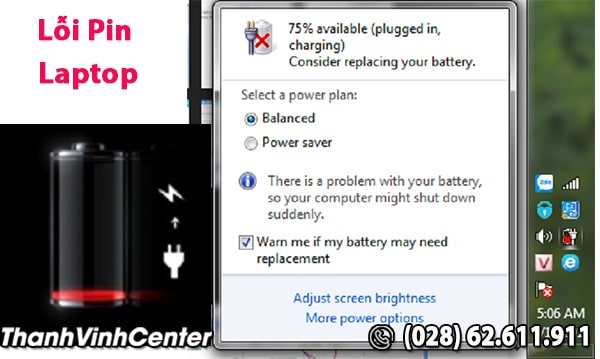
Lỗi pin không sạc được
Cách khắc phục:
-
Bước 1: Đầu tiên bạn cần tắt hẳn laptop
-
Bước 2: Sau đó rút dây sạc ra khỏi máy
-
Bước 3: Tiếp đến, bạn hãy tháo pin ra khỏi máy. Đối với một số loại máy tính pin liền thì việc tháo sẽ khá khó khăn, vì thế bạn nên mang thiết bị đến các trung tâm để được nhân viên hỗ trợ cho đảm bảo.
-
Bước 4: Gắn dây sạc vào laptop lại
-
Bước 5: Sau đó thử khởi động lại máy tính và vào windows
-
Bước 6: Tiếp đến, tiến hành gỡ bỏ các driver ACPI quản lý pin (mở bảng cài đặt Control Panel -> Device Manager -> Batteries. Sau đó click chuột phải vào Uninstall tất cả những danh mục ở trong rồi nhấn Uninstall).
-
Bước 7: Gỡ xong thì tắt màn hình máy tính
-
Bước 8: Tiếp đến, rút nguồn ra khỏi laptop
-
Bước 9: Lắp pin lại vào máy
-
Bước 10: Cắm dây nguồn cho laptop
-
Bước 11: Khởi động lại máy tính, lúc này máy tính sẽ tự động nhận driver CPU có chức năng quản lý pin.
-
Bước 12: Nếu hoàn thành xong các bước trên mà pin vẫn chưa sạc được thì tốt nhất là quý khách nên mang máy đến trung tâm bảo hành để được kiểm tra và hỗ trợ kịp thời.
2) Lỗi pin laptop sạc lúc được lúc không
Một trong những lỗi pin phổ biến mà nhiều người dùng gặp phải nữa là pin laptop chập chờn, không ổn định, sạc lúc được lúc không.

Lỗi pin laptop sạc lúc được lúc không
Cách xử lý:
-
Bước 1: Trước hết, hãy tắt nguồn laptop
-
Bước 2: Tháo pin ra khỏi máy
-
Bước 3: Thực hiện lắp lại pin vào máy
-
Bước 4: Tiếp theo, cắm nguồn cho máy tính
-
Bước 5: Sau đó khởi động lại laptop
Như vậy, chỉ với 5 bước đơn giản và nhanh chóng là bạn đã có thể tự xử lý được vấn đề pin chập chờn.
Nhưng cũng đừng quên xem xét lại các driver trên thiết bị có bị trục trặc hay không. Nếu có vấn đề hãy thực hiện: Nhấn vào Device Manager -> Chọn Batteries -> Click chuột phải vào Microsoft ACPI-Compliant Control Method Battery -> Nhấn Uninstall.

Laptop hiển thị sai phần trăm pin nguyên nhân và cách khắc phục
3) Lỗi do phần mềm, pin báo ảo
Lỗi này tuy không nghiêm trọng nhưng cũng đủ khiến người dùng khó chịu. Vậy để xử lý tình trạng này nhanh gọn, hãy thực hiện các bước sau đây:
-
Bước 1: Tìm mở Settings trên Start Menu
-
Bước 2: Tại Settings nhấn chọn Personalization
-
Bước 3: Sau đó, chọn Taskbar rồi kéo chuột xuống và click chọn Turn system icon on or off.
-
Bước 4: Tiếp đến, ở mục Power gạt chuyển từ Off sang On để mở biểu tượng pin.
Nếu trường hợp thấy biểu tượng Power có màu xám thì thực hiện:
-
Bước 5: Nhấn giữ tổ hợp phím Windows + X -> Chọn Device Manager
-
Bước 6: Tại cửa sổ Computer Management, click chuột chọn Device Manager -> Batteries. Sau đó, click chuột phải chọn Disable cả 2 thẻ.
-
Bước 7: Sau cùng, click chuột phải tiếp tục chọn Enable cả 2 thẻ.
Sau khi thực hiện xong các bước trên thì tiến hành khởi động laptop lại. Kiểm tra biểu tượng pin xem đã xuất hiện trên màn hình chưa, nếu có thì đã thành công.
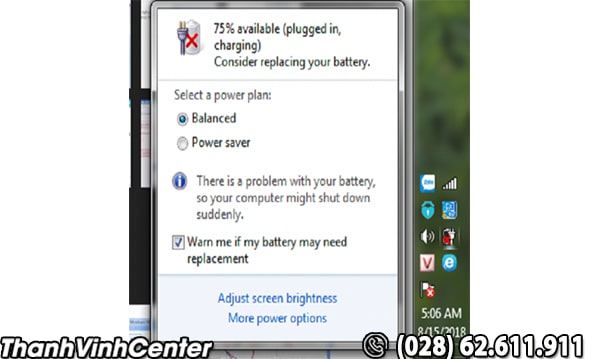
Biểu tượng pin trên thanh taskbar xuất hiện dấu “X”
4) Biểu tượng pin trên thanh taskbar xuất hiện dấu “X”
Khi thấy dấu X xuất hiện trên biểu tượng pin chứng tỏ đã có lỗi liên quan đến pin laptop.
Nguyên nhân:
Thường xuyên không cắm sạc ngay khi laptop báo hết pin mà để đến lúc máy cạn kiệt năng lượng, sập nguồn mới cắm.
Hướng giải quyết:
-
Thực hiện click chuột phải vào Computer -> Manage -> Device Manager -> Batteries -> Disable phần Microsoft ACPI - Compliant Control Method Batteries.
-
Sau đó khởi động lại laptop, lúc này dấu X sẽ biến mất. Bạn cứ tiếp tục làm như vậy cho đến lúc hết pin.
-
Tiếp đến, tháo rời pin khỏi máy rồi để nguội trong khoảng 20 phút. Lắp lại pin và tiếp tục sạc đến khi đầy. (Lưu ý, không được sử dụng trong lúc cắm sạc).
-
Sau khi pin đã được sạc đầy thì click chuột phải vào Computer -> Manage -> Computer Management -> Device Manager -> Batteries -> Enable -> Microsoft ACPI - Compliant Control Method Battery.
-
Khởi động lại máy là được

Lỗi do hỏng cell pin
5) Lỗi do hỏng cell pin
Nếu lỗi thực sự là do hỏng cell pin thì cách tốt nhất là bạn nên đem máy đến trung tâm sửa chữa máy tính có uy tín để được nhân viên kiểm tra và xử lý càng sớm càng tốt.
6) Pin laptop sạc không vào plugged in, not charging
Nguyên nhân: Có thể do lỗi driver quản lý điều khiển pin gây ra.
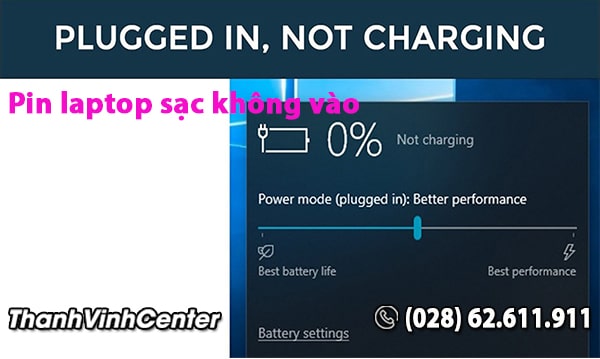
Lỗi Pin laptop sạc không vào plugged in, not charging
Cách khắc phục:
-
Bước 1: Tắt laptop, rút sạc và tháo pin khỏi máy tính
-
Bước 2: Cắm lại sạc và khởi động lại máy tính
-
Bước 3: Sau đó tiến hành gỡ ACPI quản lý pin bằng cách: vào Control Panel -> Device Manager -> Batteries -> Uninstall tất cả các danh mục bên trong (chuột phải -> Uninstall).
-
Bước 4: Tắt máy và rút nguồn ra khỏi laptop
-
Bước 5: Lắp pin lại vào laptop và cắm nguồn cho máy tính
-
Bước 6: Sau đó khởi động lại laptop để tự động nhận Driver ACPI quản lý pin.
-
Bước 7: Nếu sau khi thực hiện các bước trên mà laptop vẫn không hết hiện tượng này thì bạn nên đem máy đến trung tâm để được xử lý kịp thời nhé.
7) Pin laptop đang sạc, khi rút ra thì laptop mất nguồn
Nguyên nhân: đơn giản là do pin chưa được đặt đúng vị trí.

Nhận sửa lỗi Pin laptop đang sạc, khi rút ra thì laptop mất nguồn
Cách khắc phục:
-
Kiểm tra, vệ sinh phần kết nối pin xem có bị bụi bẩn hay oxi hóa gì làm pin tiếp xúc kém với bo mạch hay không.
Nếu hiện tượng vẫn còn sau khi thử cách xử lý trên thì có thể cần thay thế pin mới hoặc vấn đề chuyển sang mainboard, và lúc này bạn hãy mang máy đến trung tâm sửa chữa gần nhất để được hỗ trợ nhé.
Bảng giá pin laptop 2020 - Thành Vinh Center
Sau khi tìm hiểu qua một vài thông số quan trọng và các loại pin có thể mua tại thị trường Việt Nam hiện nay, chúng ta hãy cùng đi tiếp với nội dung về giá nhé. Chắc hẳn đây là một chủ đề mà tất cả chúng ta đều quân tâm.
Báo giá pin laptop Dell phổ thông
Pin dùng cho các model sau:

Báo giá pin laptop Dell phổ thông
-
Pin laptop Dell Vostro 3450, 3550
-
Pin laptop Dell Vostro 1450, 2420
-
Pin laptop Dell Inspiron N5110
-
Pin laptop Dell Inspiron 3420, 3520
-
Pin laptop Dell Inspiron 4050, 4110
-
Pin laptop Dell Inspiron N3010, N4010, N5030
-
Pin laptop Dell Inspiron 15 - (5010), N5010
Giá bán: khoảng 350.000 VNĐ
-
Pin laptop Dell Inspiron 4020, 4030: giá khoảng 400.000 VNĐ
-
Pin laptop Dell Inspiron 1464: giá khoảng 350.000 VNĐ
Pin cho những Model Dell Vostro hay Latitude:
-
Pin laptop Dell Vostro 3460, 3560
-
Pin laptop Dell Inspiron 5420, 5520
-
Pin laptop Dell Latitude E5420
-
Pin laptop Dell Latitude E6420
Giá: khoảng 550.000 VNĐ

Báo giá pin laptop HP
Báo giá pin laptop HP
-
Pin laptop HP DV1000: giá khoảng 200.000 VNĐ
-
Pin laptop HP 6520: giá khoảng 200.000 VNĐ
-
Pin laptop HP DV9000: giá khoảng 320.000 VNĐ
-
Pin laptop HP 510: giá khoảng 250.000 VNĐ
-
Pin laptop HP COMPAQ 2100: giá khoảng 240.000 VNĐ
-
Pin laptop HP CQ40: giá khoảng 240.000 VNĐ
-
Pin laptop HP COMPAQ NX6120: giá khoảng 280.000 VNĐ
-
Pin laptop HP 500: giá khoảng 300.000 VNĐ
-
Pin laptop HP 2133 MINI: giá khoảng 200.000 VNĐ,...

Báo giá pin laptop Asus
Báo giá pin laptop Asus
-
Pin laptop Asus K43 Series, K43E, K43S, K43SV: giá khoảng 360.000 VNĐ
-
Pin laptop Asus K42, A42 Series: giá khoảng 360.000 VNĐ
-
Pin laptop Asus K52, A52 Series: giá khoảng 360.000 VNĐ
-
Pin laptop Asus K53 Series, K53E, K53SD, K53V: giá khoảng 360.000 VNĐ
-
Pin laptop Asus K45 Series, K45A, K45VD: giá khoảng 370.000 VNĐ
-
Pin laptop Asus K55 Series, K55A, K55V: giá khoảng 370.000 VNĐ
-
Pin laptop Asus K46, A46, S46 Series: giá khoảng 450.000 VNĐ
-
Pin laptop Asus K56, S56, A56 Series: giá khoảng 450.000 VNĐ
-
Pin laptop Asus X450, X550 Series: giá khoảng 380.000 VNĐ
Ngoài ra tại Thành Vinh Center chúng tôi còn cung cấp rất nhiều dòng pin thuộc hầu hết các loại máy tính hiện có trên thị trường. Để có được bảng giá đầy đủ nhất bạn có thể liên hệ với chúng tôi để được thông tin chi tiết nhé.

Mua pin laptop chính hãng giá tốt tại TP.HCM - Thành Vinh Center
Mua pin laptop chính hãng giá tốt tại Thành Vinh Center
Bên cạnh sửa chữa laptop thì Thành Vinh còn là trung tâm cung cấp, bán các sản phẩm công nghệ, linh kiện máy tính zin, chính hãng như pin laptop. Vì thế, nếu quý khách đang cần mua pin mới, pin cũ đều có thể liên hệ với trung tâm.
Ưu điểm khi mua pin tại Thành Vinh Center
-
Pin chính hãng, có đầy đủ cho các dòng laptop hiện nay
-
Đặt hàng đơn giản ngay tại nhà sẽ được giao hàng đến tận nơi
-
Check mã pin trong bảng báo giá trên website của công ty
-
Liên hệ đặt hàng trực tiếp qua hotline phục vụ 24/24: 0919.445.179
-
Lắp pin và test nhanh ngay tại chỗ
-
Dán tem bảo hành, tư vấn bảo hành, hướng dẫn sử dụng và bảo dưỡng pin đúng cách.
-
Thanh toán tiện lợi theo đúng giá pin laptop như đã thông báo

Ưu điểm khi mua pin tại Thành Vinh Center
Một số dịch vụ khác
Vì đây là trung tâm chuyên về sửa chữa laptop nên nếu quý khách đang có máy tính gặp vấn đề cần tìm địa chỉ uy tín sửa chữa, thay mới, nâng cấp,... thì có thể tham khảo qua các dịch vụ của chúng tôi như:
-
Sửa lỗi laptop hỏng pin, chai pin
-
Thay pin mới, cell pin
-
Sửa lỗi laptop không lên nguồn, sập nguồn
-
Khắc phục các hư hỏng màn hình như: xanh màn hình, nổi sọc, giật lắc,...
-
Nâng cấp RAM, nâng cấp SSD
-
Xử lý hư hỏng CPU, card
-
Sửa lỗi mainboard
-
Dịch vụ vệ sinh và bảo dưỡng laptop,...
Chúng tôi tự tin cam kết với khách hàng về độ uy tín, chất lượng của mình sẽ khiến bạn hài lòng.

Một số dịch vụ khác tại Trung tâm sửa chữa Laptop Thành Vinh Center
Chia sẻ kinh nghiệm sử dụng pin laptop bền
-
Sạc pin thật đầy khi mới lần đầu sử dụng laptop: lời khuyên cho những ai mới mua laptop là nên sạc xả 3 lần đầu.
-
Lưu ý cắm sạc đúng cách: luôn cắm sạc theo trình tự cắm dây sạc vào ổ cắm trước rồi mới đến cắm đầu sạc vào laptop.
-
Không sử dụng các loại sạc không thích hợp: nhiều người dùng cứ nghĩ miễn cắm vừa và vô điện là được. Nhưng thực tế, mỗi máy tính đều có sạc riêng của nó, nếu dùng loại khác sẽ rất dễ khiến pin mau hỏng, thẩm chí còn gây cháy nổ.
-
Vệ sinh máy tính định kỳ: chọn mua lấy bộ công cụ vệ sinh chuyên dụng và học cách vệ sinh tại nhà định kỳ. Hoặc nếu không có thời gian, hãy lựa chọn dịch vụ vệ sinh máy tính tại trung tâm có uy tín.
-
Nên sạc pin khi vừa báo mức pin ở 20%: nếu thường xuyên để pin laptop tụt năng lượng xuống dưới 20% thì dễ dẫn đến sập nguồn, từ đó dẫn đến tuổi thọ pin giảm, nhanh chai và hỏng.
-
Tránh tình trạng pin nóng: để pin laptop hạn chế bị nóng, khi sử dụng lưu ý không để thiết bị lên nệm giường vì chất liệu của chúng là tác nhân làm quá trình tản nhiệt không hoạt động được.
-
Điều chỉnh pin: bạn nên điều chỉnh pin định kỳ 2 tháng 1 lần bằng cách để máy tính còn khoảng dưới 3%, sau đó khởi động lại và truy cập vào chế độ BIOS.

Chia sẻ kinh nghiệm sử dụng pin laptop bền
- HP-Compaq: F10
- Lenovo: F1
- Sony Vaio: F2
- Asus: F2
- Dell: F2
- IBM: F1 hoặc F2
- Toshiba: ESC + (F1 hoặc F2)
Sau đó chỉ việc chờ máy trong chế độ BIOS tắt tự động hẳn là pin laptop đã được xả hoàn toàn rồi sạc lại bình thường.
-
Một số lưu ý khác về pin: pin là thiết bị dễ cháy nổ, vậy nên hãy hạn chế vừa dùng vừa sạc.
-
Tuyệt đối không đặt gần nơi có nhiệt độ cao hoặc khó thoát khí,...
Như vậy là chúng ta đã vừa cùng nhau tìm hiểu về pin laptop, cập nhật thông tin giá pin laptop mới nhất của một số dòng laptop để quý khách hàng tham khảo. Hy vọng qua đây đã mang lại cho bạn nhiều kiến thức hữu ích và cần thiết khi đi mua pin để tránh bị lừa. Nếu cần hỗ trợ gì thêm, hãy liên hệ Thành Vinh Center nhé. Xin cảm ơn.
THÔNG TIN LIÊN HỆ:
+ Địa chỉ: Số 179 Quốc lộ 13, Phường 26, Bình Thạnh, HCM (Gần cổng số 5 Bến Xe Miền Đông)
+ Tổng đài: 1900 29 29 79
+ Hotline: 0919.445.179
+ Website: https://thanhvinh.com.vn
Tìm kiếm sản phẩm
Tin khác:
-

Nguyên nhân và cách sửa bản lề laptop khi bị gãy
-

Hướng dẫn cách sửa laptop không lên nguồn hiệu quả nhất
-

Kinh nghiệm đi sửa Laptop, Macbook, Máy tính cần biết
-

Những lưu ý khi cần đi thay màn hình laptop
-

Laptop lên nguồn nhưng không lên màn hình phải làm sao?
-

Xử lý lỗi pin laptop sạc không vào plugged in not charging


















